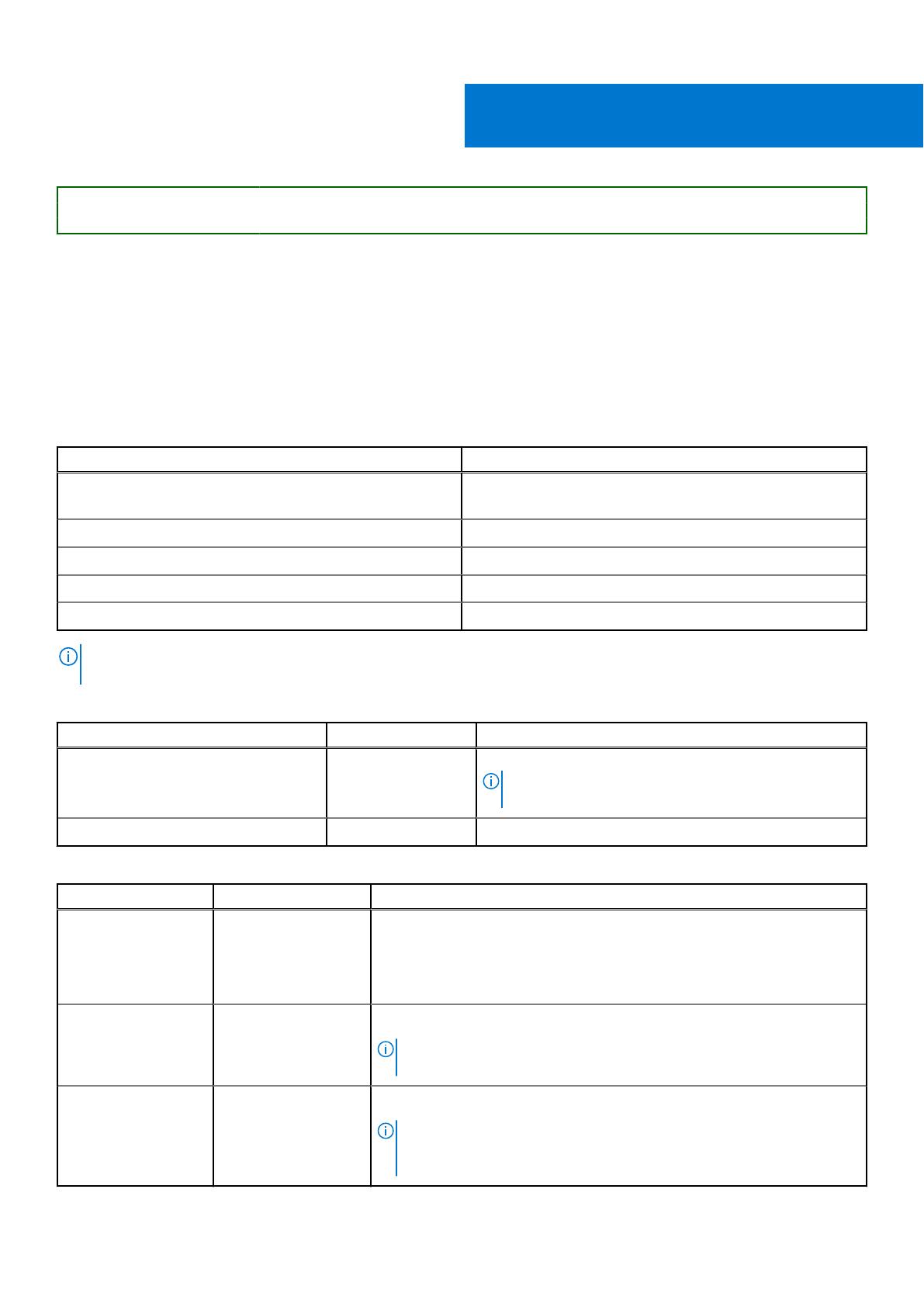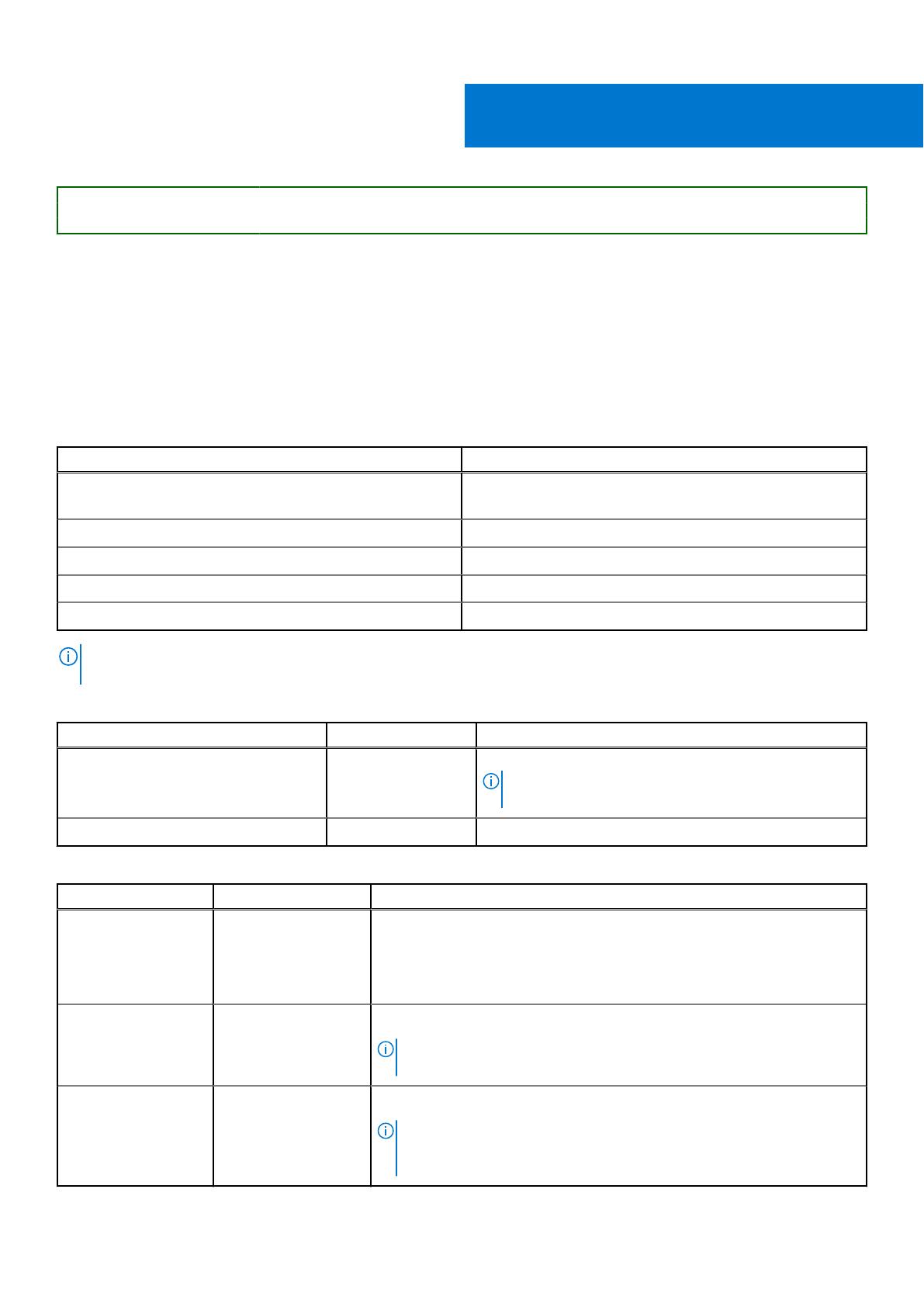
Identifier GUID-56B041D5-3CBC-4F53-AB5B-BB0EA68A73C2
Version 1
Status Translation Validated
モニターの動作
Precision 3240 コンパクトは、オペレーティング システムでのみ複数のモニターをサポートします。
サポートされるオペレーティング システムは次のとおりです。
● Windows 10
● Red Hat Linux
● Ubuntu
表 1. サポートされるビデオ ポート
グラフィックス カード ビデオポート
Intel HD グラフィックス ● 2 x DisplayPort
● オプションのモジュール x 1
NVIDIA RTX3000 4 x Mini DisplayPort
NVIDIA P1000 4 x Mini DisplayPort
NVIDIA P400 3 x Mini DisplayPort
NVIDIA P620 4 x Mini DisplayPort
メモ: 使用可能なモニター入力ポートに基づいて、モニターが NVIDIA グラフィックス カードに接続されている場合は、Mini
DisplayPort から DisplayPort/HDMI/VGA/DVI へのアダプターが必要になる場合があります。
表 2. マルチディスプレイが有効化されているときのモニターの動作
Primary Display モニターの出力 モニターの優先度
自動またはインテル HD グラフィックス DisplayPort DisplayPort 1 > DisplayPort 2 > DisplayPort 3
メモ: 3 番目のモニターは、オプションのビデオ モジュー
ルがインストールされている場合にのみ使用可能です。
NVIDIA HD Graphics ミニ DisplayPort Mini DisplayPort 1 > Mini DisplayPort 2 > Mini DisplayPort 3
表 3. マルチディスプレイが無効化されているときのモニターの動作
Primary Display モニターの出力 モニターの動作
自動 DisplayPort PC に NVIDIA グラフィックス カードが搭載されている場合、モニターは
NVIDIA グラフィックス カードの Mini DisplayPort に接続されている必要があり
ます。モニターがインテル HD グラフィックスまたはオプションのモジュール
の DisplayPort に接続されている場合、サポートされないビデオ構成が検出され
ましたという警告メッセージが表示されます。
Intel HD グラフィック
ス
DisplayPort
モニターにビデオ出力が表示されます。
メモ: モニターが NVIDIA グラフィックス カードの Mini DisplayPort に接続
されている場合、モニターにはビデオ出力がありません。
NVIDIA HD Graphics ミニ DisplayPort
モニターにビデオ出力が表示されます。
メモ: モニターがインテル HD グラフィックス カードまたはオプションの
モジュールの DisplayPort に接続されている場合、サポートされないビデオ
構成が検出されましたという警告メッセージが表示されます。
2
モニターの動作 5